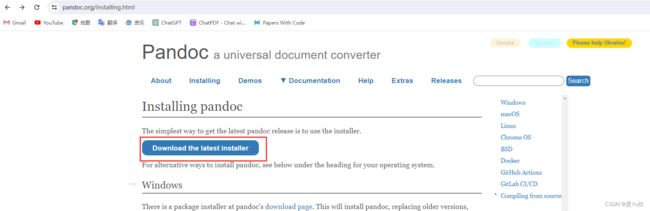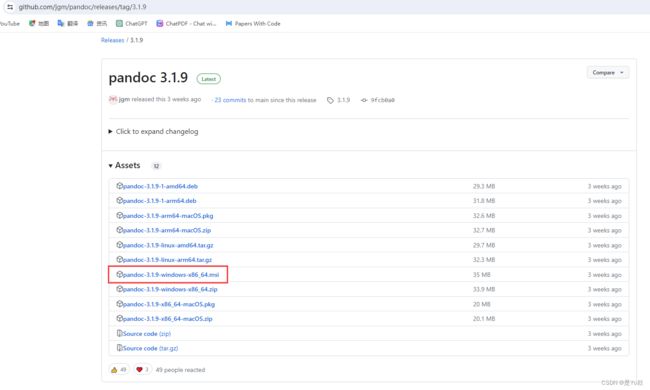利用 Pandoc + ChatGPT 优雅地润色论文,并保持 Word 公式格式:Pandoc将Word和LaTeX文件互相转化
论文润色完美解决方案:Pandoc 与 ChatGPT 的强强联合
- 写在最前面
-
- 其他说明
- 一、通过 Pandoc 将 Word 转换为 LaTeX 的完整指南
-
- 步骤 1: 安装 Pandoc
-
- Windows:
- macOS:
- Linux:
- 步骤 2: 准备 Word 文档
- 步骤 3: 转换文档
- 步骤 4: 检查并调整输出
- 步骤 5: 编译 LaTeX 文档
- 总结
- 二、ChatGPT 润色 Word 版本英文论文,保持格式不被打乱
-
- 1. 将 Word 文档转换为 LaTeX 格式
- 2. 使用 ChatGPT 进行内容润色
- 3. 将润色后的内容回导入 LaTeX 文档
- 4. 转换回 Word 格式(如果需要)
- 5. 最终的格式校对和调整
写在最前面
在润色论文时,Word 中的公式在chatgpt润色后需要重新插入,而论文方案介绍部分涉及较多的数学符号和公式,需要大量的时间进行调整和优化。
在多次尝试后,发现了一个创新的半自动化解决方案。这个方案巧妙地结合了 LaTeX 的格式保持能力和 ChatGPT 的文本润色技巧,为论文润色的方便程度带来质的飞跃。
本篇博客将探讨如何使用 Pandoc 这款多功能的转换工具,轻松地将 Word 文档转换为 LaTeX 格式,并通过 ChatGPT 的智能润色,实现论文内容与格式的完美融合。
从 Pandoc 的安装和使用,到 ChatGPT 的润色技巧,再到将润色后的内容无缝整合回 Word 文档,我们将一步步引导您完成整个过程。让我们一起开始这段简化论文润色的旅程吧!
(啧啧,现在博客引言都不自觉地写的有论文摘要那味了hh)
其他说明
有的时候转出来的代码会有bug,这个时候可以看一下overleaf的报错,大多数是图或者表格的错误,只要根据提示删除代码调试一下就成功了
试了Docx2LaTeX转成latex,未果
https://www.docx2latex.com/word-to-latex-converter/www.docx2latex.com/word-to-latex-converter/
Pandoc一次成功,不愧是转换界的“瑞士军工刀”!!!
一、通过 Pandoc 将 Word 转换为 LaTeX 的完整指南
首先介绍如何使用 Pandoc 将 Microsoft Word 文档转换为 LaTeX 格式。Pandoc 是一款强大的文档转换工具,可以轻松处理从 Word 到 LaTeX 的转换。本文将指导您完成从安装 Pandoc 到执行转换的整个过程。
步骤 1: 安装 Pandoc
首先,您需要在计算机上安装 Pandoc。
Windows:
macOS:
- 使用 Homebrew,一个 macOS 的包管理器。如果您还没有安装 Homebrew,可以在终端中运行以下命令来安装它:
/bin/bash -c "$(curl -fsSL https://raw.githubusercontent.com/Homebrew/install/HEAD/install.sh)" - 安装完 Homebrew 后,在终端中运行以下命令来安装 Pandoc:
brew install pandoc
Linux:
在大多数 Linux 发行版中,可以使用包管理器直接安装 Pandoc。例如,在 Ubuntu 或 Debian 上,您可以使用以下命令:
sudo apt-get install pandoc
步骤 2: 准备 Word 文档
确保您的 Word 文档(.docx 格式)已经准备好。最好先对文档进行一次检查,以确保所有格式都是您想要的样子。
步骤 3: 转换文档
打开一个命令行界面(在 Windows 上是命令提示符或 PowerShell,在 macOS 和 Linux 上是终端),并导航到包含您的 Word 文档的文件夹。使用以下命令进行转换:
pandoc -s example.docx -o example.tex
其中 example.docx 是您的 Word 文件名,example.tex 是转换后生成的 LaTeX 文件名。
步骤 4: 检查并调整输出
打开生成的 .tex 文件并检查其内容。Pandoc 会尽力保留原始文档的格式,但可能在转换过程中出现一些小问题,特别是如果您的文档包含复杂的格式或元素(如特殊的表格或图片布局)。
在这一步,您可能需要手动进行一些调整,以确保 LaTeX 文档的格式与您的需求相符。
步骤 5: 编译 LaTeX 文档
使用 LaTeX 编译器(如 TeXShop、TeXworks 或 Overleaf)打开调整后的 .tex 文件,并尝试编译它。如果在编译过程中出现错误,可能需要根据错误信息进一步调整 LaTeX 代码。
总结
使用 Pandoc 从 Word 转换到 LaTeX 是一个相对简单的过程,尤其适用于文档的基本格式转换。然而,对于含有复杂元素的文档,可能需要在转换后进行一些手动调整。希望这篇博客能帮助您顺利完成从 Word 到 LaTeX 的转换!如果您有任何问题或想要分享您的经验,请在下方留言。
二、ChatGPT 润色 Word 版本英文论文,保持格式不被打乱
您希望在 ChatGPT 帮助润色 Word 版本的英文论文时,保持格式不被打乱,这确实是个有挑战性的任务,尤其是考虑到 Word 中的公式可能在转换过程中需要重新插入。下面是一个可能的解决方案流程:
1. 将 Word 文档转换为 LaTeX 格式
首先,使用 Pandoc 将 Word 文档转换为 LaTeX 格式。这一步的目的是为了更好地保持文档的结构和格式,特别是对于公式和特殊格式化。
- 运行 Pandoc 命令(例如
pandoc -s yourdocument.docx -o yourdocument.tex)来进行转换。 - 注意,这一步可能不会完美保留所有格式,特别是对于复杂的文档结构和公式。
2. 使用 ChatGPT 进行内容润色
然后,在 LaTeX 格式的文档中进行内容润色。由于 LaTeX 更适合维持格式的一致性,ChatGPT 在处理时将能更好地保持原有的布局和结构。
- 将 LaTeX 文档中的内容复制到聊天窗口中,让 ChatGPT 帮助进行文本的润色。
- 考虑到聊天窗口的限制,您可能需要分段进行,并注意保持各部分之间的联系和一致性。
3. 将润色后的内容回导入 LaTeX 文档
将 ChatGPT 润色后的文本重新插入到 LaTeX 文档中。
- 精确地将润色后的内容替换回 LaTeX 文件中相应的部分。
- 保持原有的 LaTeX 格式标记不变,以维持文档的格式和布局。
4. 转换回 Word 格式(如果需要)
如果需要将润色后的论文以 Word 格式提交,您可以再次使用 Pandoc 将 LaTeX 文件转换回 Word 格式。
- 使用 Pandoc 进行逆向转换(例如
pandoc -s yourdocument.tex -o yourdocument.docx)。 - 注意,这一步同样可能需要您手动调整某些格式,尤其是那些在 LaTeX 和 Word 之间转换不太精确的部分。
警报不用管,直接把生成的word版本中润色后的文字替换,就可以了 ~
5. 最终的格式校对和调整
在 Word 文档中进行最后的校对和格式调整。
- 仔细检查文档,确保所有内容(包括公式)都按照期望的方式展示。
- 如果需要,重新插入或调整那些在转换过程中丢失或改变的格式和元素。